Jak wyłączyć lokalizację na iPhonie [2023]
Opublikowany: 2023-05-20Wraz z rosnącą liczbą aplikacji, które wymagają dostępu do danych o lokalizacji, użytkownicy iPhone'a mogą nieświadomie udostępniać więcej danych osobowych, niż zdają sobie z tego sprawę. Chociaż funkcje takie jak Mapy Google i rekomendacje oparte na lokalizacji stają się coraz bardziej popularne, nadużywanie udostępniania lokalizacji budzi obawy dotyczące prywatności i bezpieczeństwa.
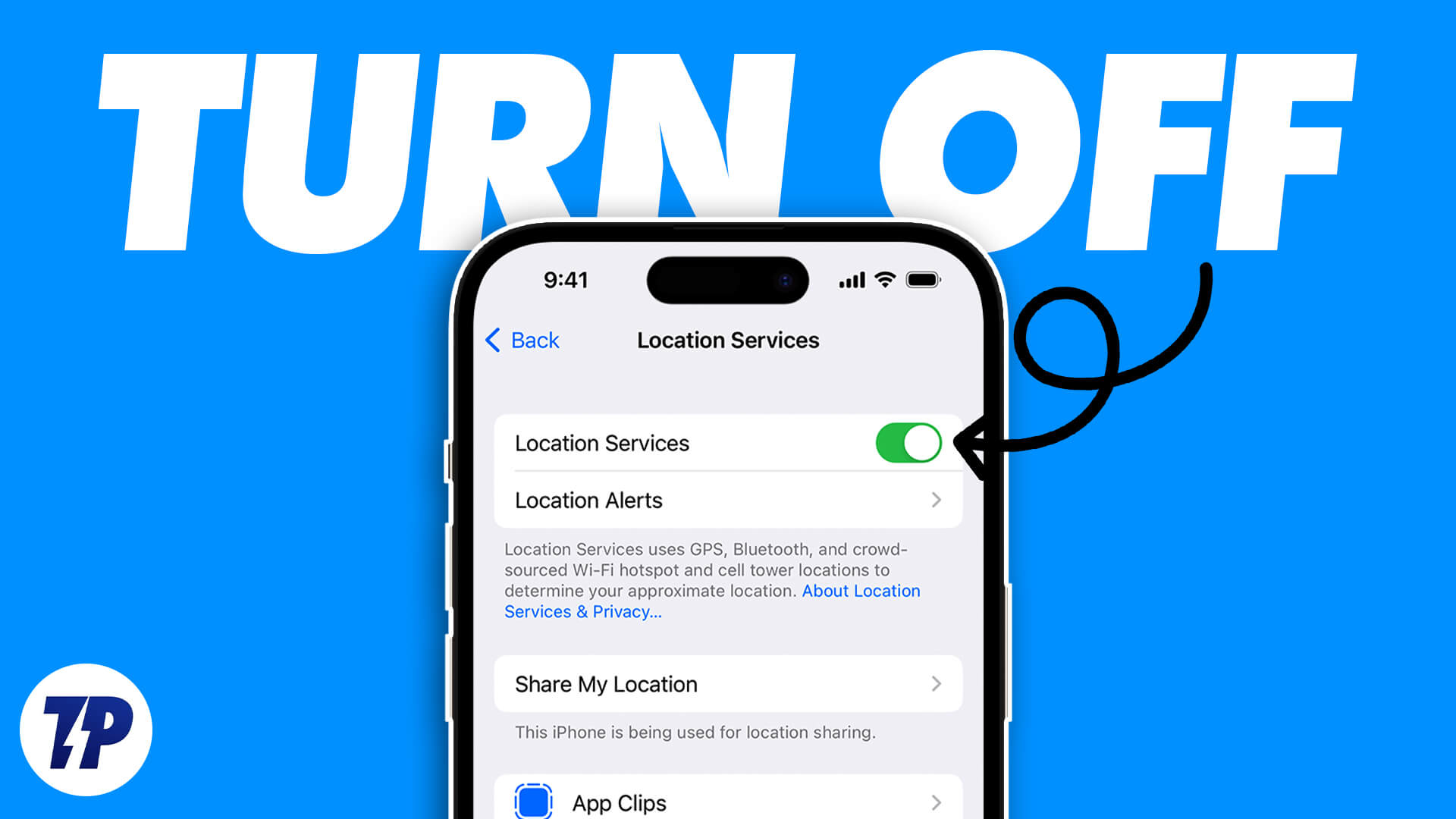
Biorąc pod uwagę obecną sytuację, większość użytkowników iPhone'a udostępnia lokalizację wielu aplikacjom na swoich iPhone'ach. Aplikacje te obejmują Flipkart, Amazon, Zomato, Swiggy, aplikacje społecznościowe, a nawet serwisy randkowe. Udostępnianie Twojej lokalizacji aplikacjom innych firm może narazić Twoje dane osobowe na ryzyko i narazić Cię na cyberataki i inne zagrożenia internetowe.
Na szczęście użytkownicy iPhone'a mogą przejąć kontrolę nad swoimi danymi o lokalizacji, ograniczając lub wyłączając udostępnianie lokalizacji.
W tym artykule przeprowadzimy Cię krok po kroku przez proces wyłączania udostępniania lokalizacji na iPhonie. Niezależnie od tego, czy chcesz chronić swoją prywatność, czy po prostu ograniczyć dostęp do danych o Twojej lokalizacji, nasz kompleksowy przewodnik pomoże Ci zachować pełną kontrolę nad Twoimi danymi osobowymi.
Spis treści
Co to jest udostępnianie lokalizacji na iPhonie?
Udostępnianie lokalizacji na iPhonie to proces, w ramach którego urządzenie udostępnia informacje o lokalizacji aplikacjom innych firm. Gdy włączysz udostępnianie lokalizacji, aplikacje będą mogły śledzić Twoją lokalizację w czasie rzeczywistym za pomocą GPS, Wi-Fi, Bluetooth lub komórkowej transmisji danych. Może to być przydatne do różnych celów, takich jak znajdowanie pobliskich restauracji, uzyskiwanie wskazówek dojazdu lub udostępnianie swojej lokalizacji znajomym i rodzinie.
Jednak udostępnianie lokalizacji stwarza również potencjalne zagrożenie dla Twojej prywatności i bezpieczeństwa. Kiedy udostępniasz swoją lokalizację aplikacjom, mogą one zbierać i przechowywać dane o twoich ruchach, nawykach i preferencjach, które mogą być wykorzystywane do ukierunkowanych reklam, a nawet sprzedawane firmom zewnętrznym. W niektórych przypadkach złośliwe aplikacje mogą również wykorzystywać dane o lokalizacji do śledzenia każdego Twojego ruchu i potencjalnie zagrażać Twojemu bezpieczeństwu.
Co więcej, udostępnianie lokalizacji może również wyczerpać baterię iPhone'a, ponieważ wymaga stałej komunikacji z GPS i innymi technologiami śledzenia lokalizacji. Może to spowodować krótszą żywotność baterii i większe wykorzystanie danych, co może być kosztowne, jeśli masz ograniczony plan transmisji danych.
Jak wyłączyć lokalizację na iPhonie?
Jeśli chcesz wyłączyć śledzenie lokalizacji na swoim iPhonie, możesz wykonać kilka kroków. Aby całkowicie wyłączyć usługi lokalizacyjne, wystarczy wykonać czynności opisane poniżej.
Pod koniec tego przewodnika będziesz dokładnie wiedział, jak wyłączyć udostępnianie lokalizacji w Ustawieniach oraz dla określonych aplikacji lub usług systemowych.
1. Wyłącz udostępnianie lokalizacji w ustawieniach
Jeśli chodzi o udostępnianie lokalizacji na iPhonie, aplikacja Ustawienia jest Twoim pierwszym portem. Tutaj możesz łatwo włączać i wyłączać udostępnianie lokalizacji lub określić, które aplikacje mają dostęp do danych o Twojej lokalizacji.
W tej sekcji przeprowadzimy Cię przez proces wyłączania udostępniania lokalizacji w aplikacji Ustawienia na iPhonie. Aby to zrobić, wykonaj poniższe czynności.
1. Otwórz aplikację Ustawienia na swoim iPhonie.
2. Przewiń w dół i dotknij opcji Prywatność i bezpieczeństwo .
3. Wybierz Usługi lokalizacji .
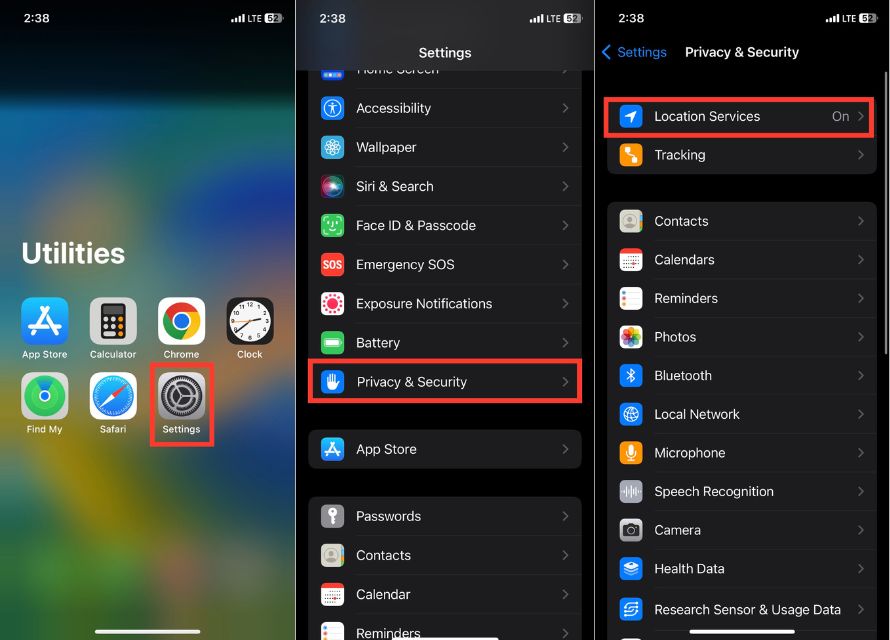
4. Wyłącz przełącznik dwustabilny po prawej stronie usług lokalizacyjnych u góry ekranu.
5. Potwierdź, że chcesz wyłączyć udostępnianie lokalizacji, dotykając opcji Wyłącz, gdy pojawi się wyskakujące okienko. Spowoduje to wyłączenie usług lokalizacyjnych dla wszystkich aplikacji na telefonie iPhone.
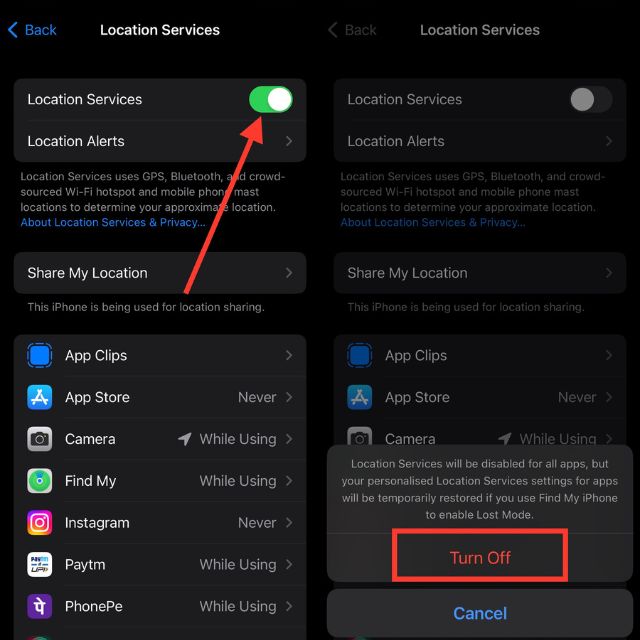
2. Wyłącz udostępnianie lokalizacji dla określonych aplikacji
Udostępnianie lokalizacji aplikacji jest ważne, aby uzyskać dobre usługi z tej konkretnej aplikacji. Udostępniając naszą lokalizację, możemy zwiększyć naszą wygodę i poprawić komfort użytkowania.
Jest to szczególnie wygodne, gdy korzystamy z aplikacji do dostarczania artykułów spożywczych, aplikacji e-commerce lub aplikacji firmy transportowej. W takim przypadku korzystne może być dla nas udostępnianie naszej lokalizacji w czasie rzeczywistym.
Jednak może to również stanowić zagrożenie dla naszej prywatności i bezpieczeństwa. Dlatego ważne jest, aby wiedzieć, jak wyłączyć udostępnianie lokalizacji dla niektórych aplikacji, aby zapewnić ochronę naszych danych osobowych, abyśmy nie mogli już udostępniać naszej lokalizacji aplikacji w razie potrzeby.
1. Uruchom Ustawienia .
2. Znajdź Prywatność i bezpieczeństwo i dotknij go.
3. Wybierz Usługi lokalizacji .
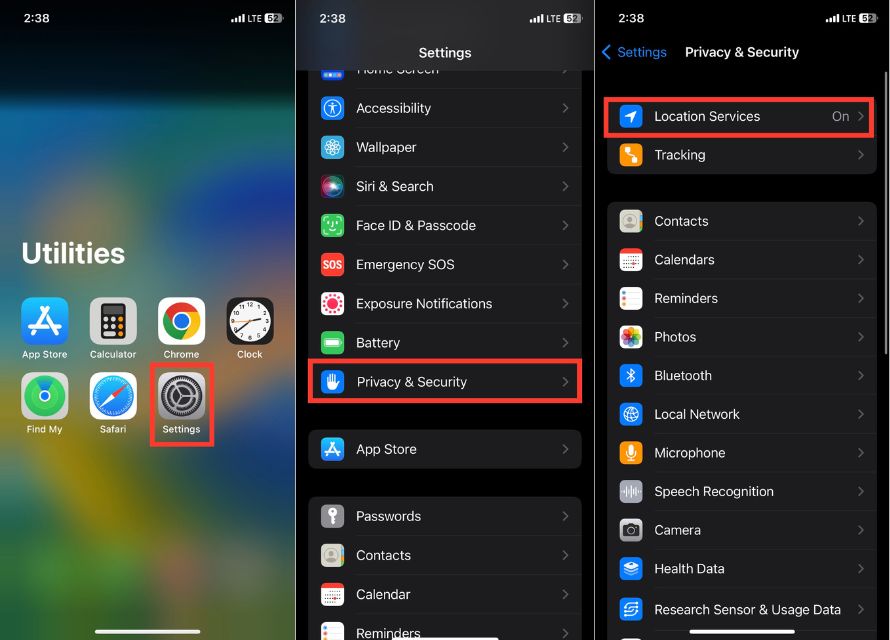
4. Przewiń w dół do listy aplikacji, które zażądały dostępu do Twojej lokalizacji.
5. Stuknij aplikację, dla której chcesz wyłączyć udostępnianie lokalizacji.
6. Wybierz Nigdy, aby wyłączyć udostępnianie lokalizacji dla tej aplikacji.
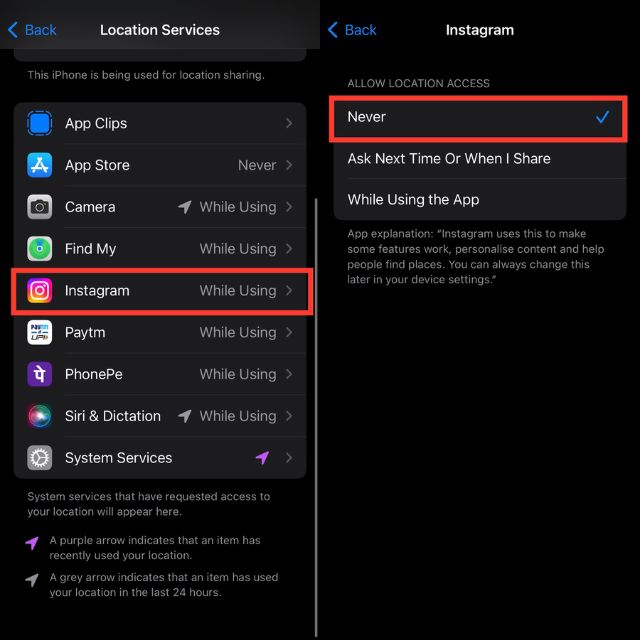
Zawsze : po wybraniu tej opcji aplikacja będzie miała stały dostęp do usług lokalizacyjnych w razie potrzeby.
Podczas korzystania z aplikacji : ta opcja umożliwia aplikacji dostęp do Twojej lokalizacji tylko wtedy, gdy jest używana lub otwarta na kartach.
Zapytaj następnym razem lub kiedy udostępnię : Ta opcja wyświetla monit o zezwolenie lub odmowę dostępu do usług lokalizacyjnych przy każdym otwarciu aplikacji. To ustawienie oferuje trzy opcje: zezwól raz, zezwól podczas używania lub nie zezwalaj.
Nigdy : ta opcja gwarantuje, że wybrane aplikacje nigdy nie będą mogły śledzić usług lokalizacyjnych.
3. Wyłącz lokalizację dla usług systemowych
Wyłącz lokalizację dla usług systemowych to funkcja iPhone'ów, która pozwala użytkownikom kontrolować, które usługi systemowe mogą uzyskiwać dostęp do informacji o lokalizacji ich urządzenia. Wyłączając tę funkcję, użytkownicy mogą ograniczyć ilość danych o lokalizacji udostępnianych Apple i innym aplikacjom, co może pomóc w ochronie przed niewłaściwym wykorzystaniem danych. Aby to zrobić, wykonaj poniższe czynności.
1. Otwórz aplikację Ustawienia .

2. Przewiń w dół i dotknij opcji Prywatność i bezpieczeństwo .
3. Stuknij Usługi lokalizacyjne .
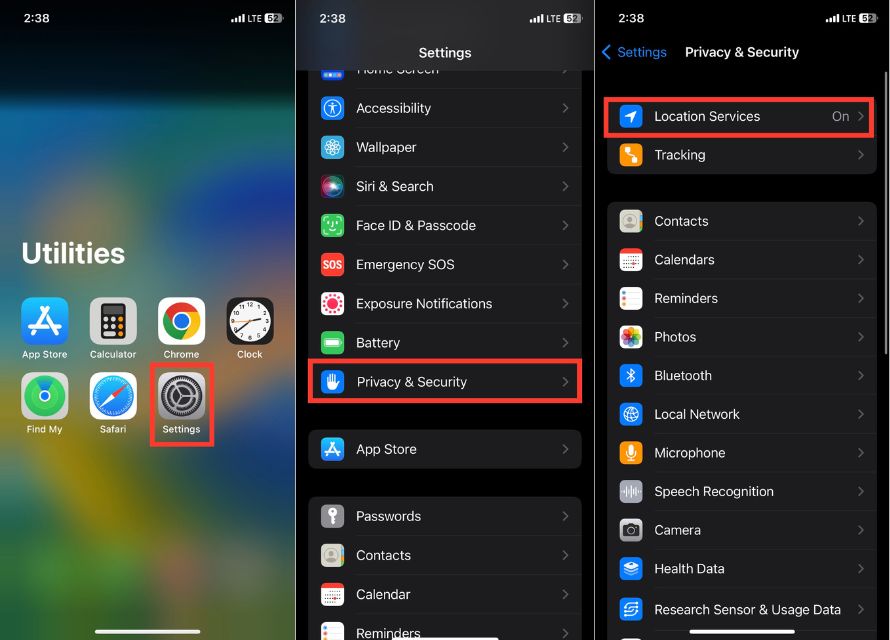
4. Przewiń w dół ekranu i stuknij Usługi systemowe .
5. Wyłącz wszystkie usługi systemowe, z których nie chcesz korzystać z danych o lokalizacji.
6. Po wyświetleniu monitu potwierdź swój wybór, dotykając opcji Wyłącz .
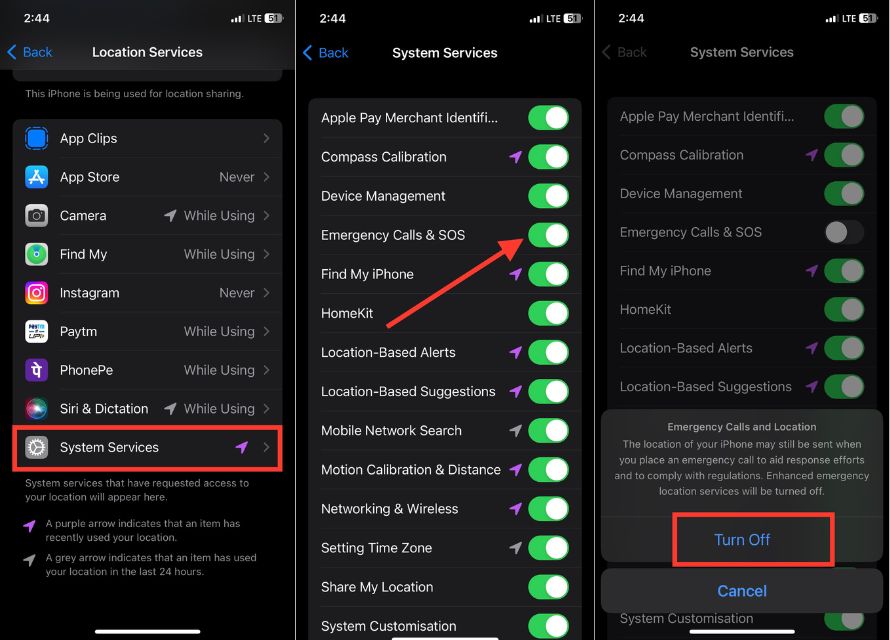
Pamiętaj, że niektóre usługi mogą wymagać Twojej lokalizacji do prawidłowego działania, więc bądź ostrożny przy wyborze usług do wyłączenia.
- Wyłącz opcję „Udostępnij moją lokalizację” w aplikacji Znajdź moją, aby uniemożliwić udostępnianie Twojej lokalizacji znajomym i rodzinie.
- Odwołaj dostęp do lokalizacji dla wszystkich aplikacji, których nie używasz lub którym nie ufasz.
- Dzięki tym dodatkowym krokom możesz upewnić się, że udostępnianie lokalizacji na telefonie iPhone jest całkowicie wyłączone, a Twoja prywatność i bezpieczeństwo są chronione.
Jak sprawdzić, która aplikacja korzysta z usługi lokalizacyjnej?
Wiele aplikacji potrzebuje dostępu do usługi lokalizacyjnej Twojego iPhone'a, aby działać poprawnie, ale zastanowienie się, które aplikacje mają dostęp do danych o Twojej lokalizacji, może być niepokojące. Na szczęście możesz łatwo użyć swojego iPhone'a, aby sprawdzić, które aplikacje aktualnie korzystają z Twojej usługi lokalizacyjnej. Oto kroki, które musisz wykonać, aby to zrobić.
1. Przejdź do aplikacji Ustawienia .
2. Stuknij w Prywatność i bezpieczeństwo .
3. Wybierz Usługi lokalizacji .
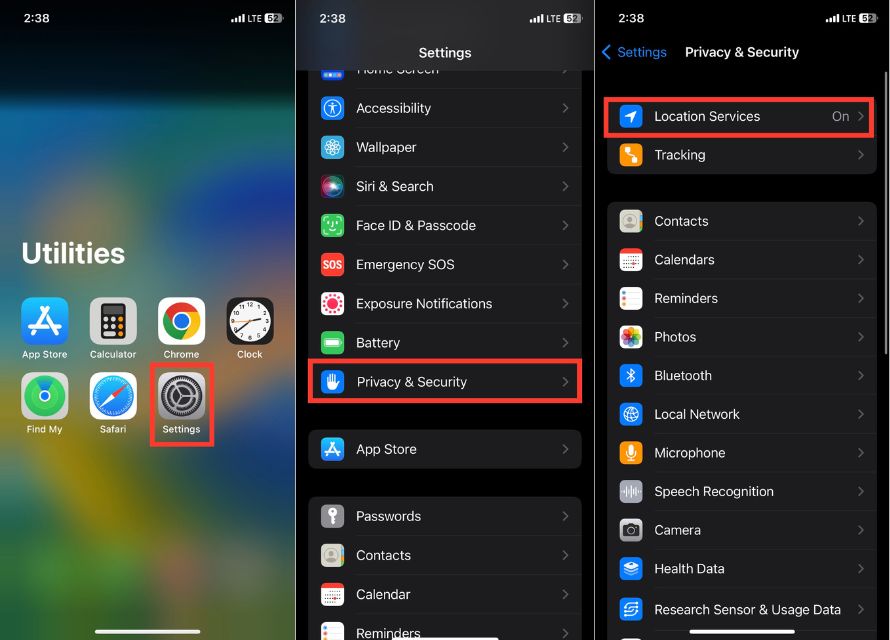
4. Zostanie wyświetlona lista aplikacji, które mają dostęp do danych o Twojej lokalizacji.
5. Aplikacje korzystające obecnie z Twojej usługi lokalizacyjnej mają obok nazwy małą ikonę strzałki.
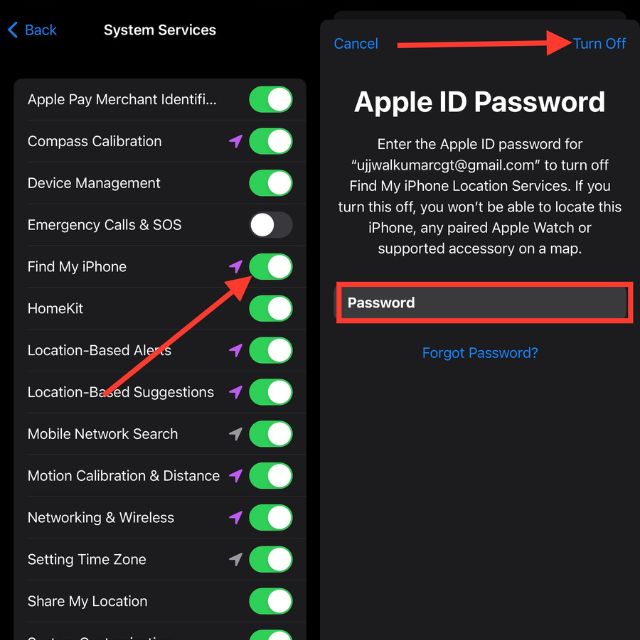
Istnieją trzy rodzaje ikon strzałek, które mogą pojawiać się obok nazwy aplikacji w ustawieniach usług lokalizacyjnych na iPhonie:
Stała fioletowa strzałka skierowana w górę: Fioletowa strzałka wskazuje, że aplikacja aktualnie korzysta z Twojej lokalizacji lub ostatnio uzyskiwała do niej dostęp.
Pusta fioletowa strzałka skierowana w górę: pusta strzałka z fioletowym konturem oznacza, że aplikacja może uzyskać dostęp do Twojej lokalizacji pod pewnymi warunkami.
Ciągła szara strzałka skierowana w górę: szara strzałka oznacza, że aplikacja uzyskała dostęp do Twojej lokalizacji w ciągu ostatnich 24 godzin.
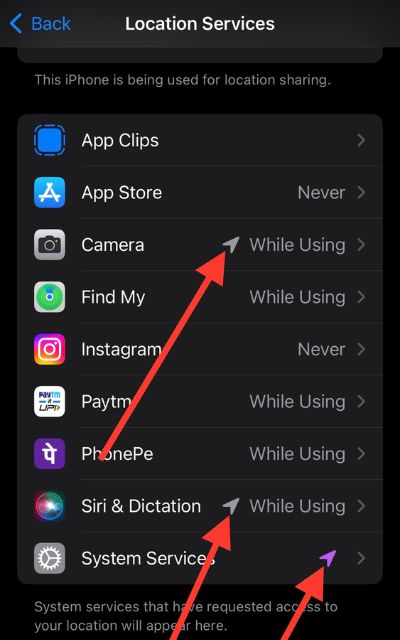
Jak zarządzać udostępnianiem lokalizacji na iPhonie?
Zarządzanie udostępnianiem lokalizacji na iPhonie obejmuje kontrolowanie, które aplikacje i osoby mają dostęp do danych o Twojej lokalizacji. Oto kilka sposobów zarządzania udostępnianiem lokalizacji na iPhonie.
1. Zarządzaj udostępnianiem lokalizacji dla poszczególnych aplikacji
Możesz włączyć lub wyłączyć udostępnianie lokalizacji dla każdej aplikacji z osobna w sekcji Usługi lokalizacyjne w Ustawieniach iPhone'a. Pozwala to ograniczyć udostępnianie lokalizacji do aplikacji, którym ufasz lub dla których potrzebujesz informacji o lokalizacji.
2. Udostępnij lokalizację określonym osobom
Możesz udostępniać swoją lokalizację określonym osobom za pośrednictwem aplikacji Moje wyszukiwanie. Ta funkcja umożliwia udostępnianie swojej lokalizacji w czasie rzeczywistym wybranym kontaktom przez określony czas lub bezterminowo.
3. Mądrze korzystaj z aplikacji do udostępniania lokalizacji
Jeśli musisz korzystać z aplikacji, która wymaga udostępniania lokalizacji, przeczytaj jej politykę prywatności i warunki korzystania z usługi, aby zrozumieć, w jaki sposób korzystają one z danych o Twojej lokalizacji. Rozważ aplikacje, które mają funkcje prywatności, takie jak możliwość ograniczenia udostępniania lokalizacji do określonego promienia lub używania pseudonimu zamiast prawdziwego imienia i nazwiska.
4. Sprawdź, które aplikacje mają dostęp do Twojej lokalizacji
Okresowo sprawdzaj sekcję Usługi lokalizacyjne w ustawieniach swojego iPhone'a, aby zobaczyć, które aplikacje mają dostęp do danych o Twojej lokalizacji. Możesz także sprawdzić, które aplikacje korzystały ostatnio z Twojej lokalizacji, przewijając stronę Usługi lokalizacyjne do samego końca.
5. Wyłącz funkcje oparte na lokalizacji
Niektóre funkcje iPhone'a, takie jak Znaczące lokalizacje, mogą nadal gromadzić i wykorzystywać dane o Twojej lokalizacji, nawet jeśli wyłączysz udostępnianie lokalizacji dla aplikacji. Aby wyłączyć te funkcje, przejdź do sekcji „Prywatność” w ustawieniach iPhone'a i wybierz „Usługi lokalizacyjne”, a następnie przewiń w dół do „Usługi systemowe”.
Chroń swoją prywatność, wyłączając udostępnianie lokalizacji
Udostępnianie lokalizacji może być przydatną funkcją iPhone'a, ale ważne jest, aby zdawać sobie sprawę z potencjalnych zagrożeń dla prywatności i bezpieczeństwa. Udostępniając swoją lokalizację, możesz nieświadomie przekazywać dane osobowe aplikacjom i firmom, które mogą je wykorzystywać do ukierunkowanych reklam, a nawet sprzedawać zewnętrznym dostawcom.
Zarządzanie udostępnianiem lokalizacji na iPhonie jest ważne. Możesz ograniczyć udostępnianie lokalizacji do określonych aplikacji i osób, mądrze korzystać z aplikacji do udostępniania lokalizacji, regularnie sprawdzać, które aplikacje mają dostęp do Twojej lokalizacji, oraz wyłączać funkcje oparte na lokalizacji.
Ostatecznie zarządzanie udostępnianiem lokalizacji na iPhonie polega na przejęciu kontroli nad swoją prywatnością i upewnieniu się, że dane o lokalizacji są udostępniane tylko osobom, którym ufasz. Będąc czujnym i proaktywnym, możesz czerpać korzyści z udostępniania lokalizacji, jednocześnie minimalizując potencjalne ryzyko.
Często zadawane pytania dotyczące wyłączania lokalizacji na iPhonie
Czy mogę udostępniać swoją lokalizację określonym osobom?
Tak, możesz udostępniać swoją lokalizację określonym osobom za pośrednictwem aplikacji Find My. Ta funkcja umożliwia udostępnianie swojej lokalizacji w czasie rzeczywistym wybranym kontaktom przez określony czas lub bezterminowo.
Czy udostępnianie mojej lokalizacji aplikacjom jest bezpieczne?
Udostępnianie lokalizacji aplikacjom może zagrozić prywatności i bezpieczeństwu; aplikacje mogą wykorzystywać dane do śledzenia lub reklamy ukierunkowanej. Przeczytaj politykę prywatności i ogranicz udostępnianie do zaufanych aplikacji.
Czy mogę wyłączyć udostępnianie lokalizacji dla wszystkich aplikacji jednocześnie?
Tak, możesz wyłączyć udostępnianie lokalizacji dla wszystkich aplikacji jednocześnie, wyłączając usługi lokalizacyjne. Zapobiegnie to jednak korzystaniu z Twojej lokalizacji przez wszystkie aplikacje, w tym te, które mogą chcieć korzystać z usług opartych na lokalizacji.
Czy mogę ograniczyć udostępnianie lokalizacji do określonego promienia?
Tak, niektóre aplikacje umożliwiają ograniczenie udostępniania lokalizacji do określonego promienia, zwykle poprzez dostosowanie uprawnień lub ustawień lokalizacji aplikacji. Jednak nie wszystkie aplikacje oferują tę funkcję.
Czy wyłączenie usług lokalizacyjnych wpłynie na żywotność baterii?
Tak, wyłączenie usług lokalizacyjnych na iPhonie może wydłużyć żywotność baterii. Dzieje się tak, ponieważ aplikacje korzystające z usług lokalizacyjnych nie będą już mogły działać w tle i zużywać baterii.
Czy wyłączenie lokalizacji wpłynie na inne funkcje mojego iPhone'a?
Wyłączenie usług lokalizacyjnych może wpłynąć na działanie niektórych aplikacji korzystających z informacji o lokalizacji, takich jak mapy czy aplikacje pogodowe. Jednak większość aplikacji będzie nadal działać poprawnie bez dostępu do Twojej lokalizacji.
Jak mogę tymczasowo wyłączyć lokalizację bez zmiany ustawień?
Możesz szybko wyłączyć lokalizację dla wszystkich aplikacji, uzyskując dostęp do Centrum sterowania. Przesuń palcem w dół od prawego górnego rogu (w modelach iPhone'a z Face ID) lub przesuń palcem w górę od dołu (w modelach iPhone'ów z przyciskiem Początek), aby otworzyć Centrum sterowania. Stuknij ikonę lokalizacji, aby tymczasowo wyłączyć lokalizację.
Czy wyłączenie usług lokalizacyjnych zapobiega śledzeniu mojego iPhone'a przez inne osoby?
Wyłączenie usług lokalizacyjnych może utrudnić innym śledzenie dokładnej lokalizacji Twojego iPhone'a za pośrednictwem aplikacji lub usług. Należy jednak pamiętać, że istnieją inne metody, takie jak triangulacja wieży komórkowej, które nadal mogą zapewnić ogólne pojęcie o lokalizacji urządzenia.
